
前言
随着获取图片的方式越来越简单,如何方便快捷地存储与使用图片是亟待解决的问题。
本文首先通过阿里云的对象存储服务构建一个Bucket,其次下载和配置开源工具PicGo,最后对图片的外链地址进行测试。
什么是图床
顾名思义,图床是网络上专门存储图片的地方。图床能够有效地节省本地服务器空间,加快图片打开速度,并能支持创建图片外链。
图床主要用于个人博客和网站,当然也用于图像识别分析等。
我研究生上过一门课叫《数字水印与图像隐写》,现在看来,将相关算法直接应用于图床上,感觉还不错。
图床的作用
- 给图片建立外链,方便公共空间进行访问;
- 对图片进行存储和备份,防止本地存储异常;
- 和前端人员共用一套图床,省去传递文件操作;
- 配合SDK,构建自动化图片分析工具;
如何构建图床
- 小厂商的免费图床服务,注册即可使用;
- 借助大厂商的对象存储服务,配合相关工具构建图床;
- 自己在服务器上搭建图床;
谨慎免费图床
请慎重选择免费图床,毕竟众多免费图床网站注册条款里有禁止商用这一条,哪天关闭了图片外链或者商用,势必给用户带来很大的麻烦。
很多免费图床总是好景不长,为什么呢?其实很简单,做相册站是要投入的,比如服务器、带宽、人员、技术投资、市场宣传等等!完全免费了,这些小站可能自己都难存活,所以总是不能长久使用!
为什么阿里云
- 有用户可调用的编程接口,方便对接到后面开发程序,例如个人博客、网站等;
- 自带备份、版本控制等功能,便宜实惠,一年9元,云盘40G;
- 支持https,提供非结构化数据智能分析;
- 外链路径可自行设置,这样避免混入中文编码字符,导致非常难看;
- 懒得自己折腾构建图床了;
开通阿里云OSS
下面开始介绍阿里云OSS:
开通OSS服务
如图1,登录到阿里云,选择「对象存储OSS」。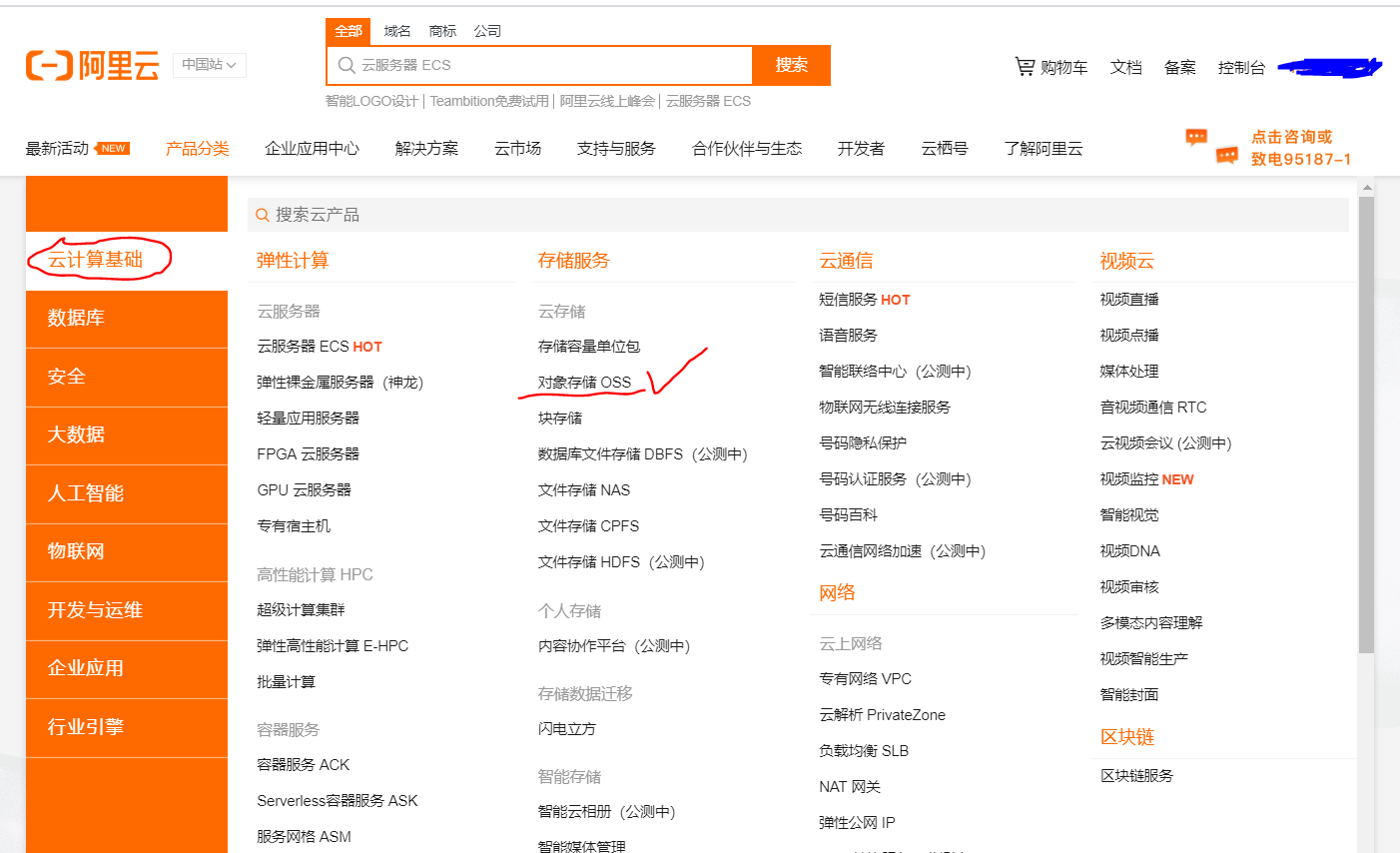
下面是OSS的官方介绍:
阿里云对象存储服务(Object Storage Service,简称 OSS)是海量、安全、低成本、高可靠的云存储服务,提供99.9999999999%的数据可靠性。使用RESTful API可以在互联网任何位置存储和访问,容量和处理能力弹性扩展,多种存储类型供选择全面优化存储成本。
如图2,有以下三种存储类型,下图是对应着的特点。我选的是「标准类型」,然后开通这个服务。
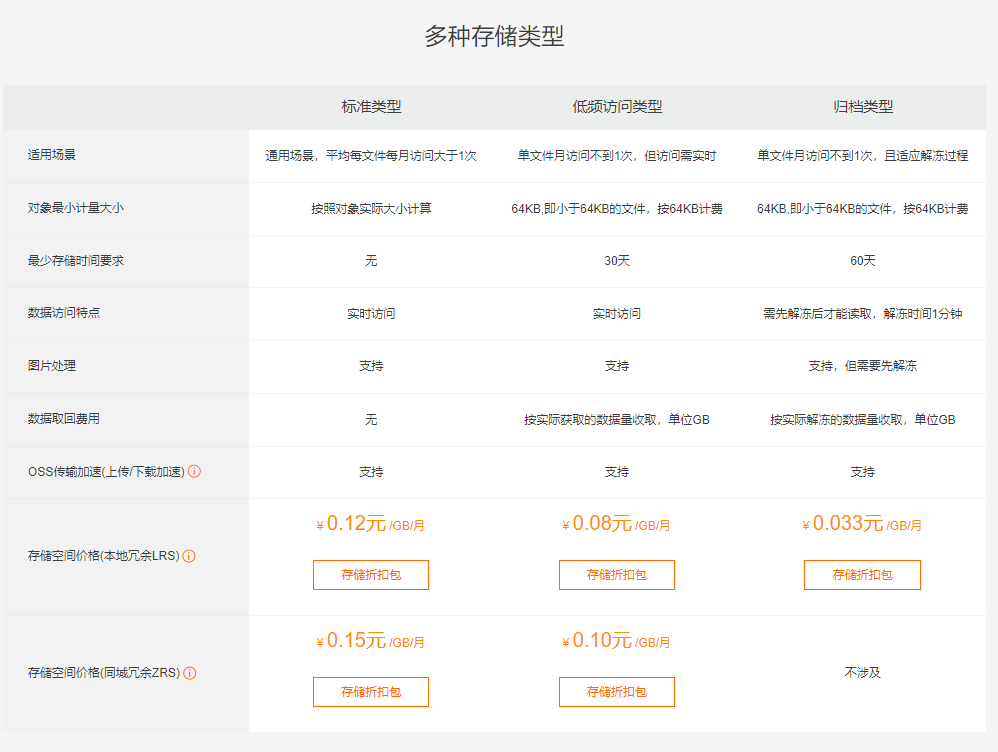
创建Bucket
开通对象存储服务后,直接创建Bucket。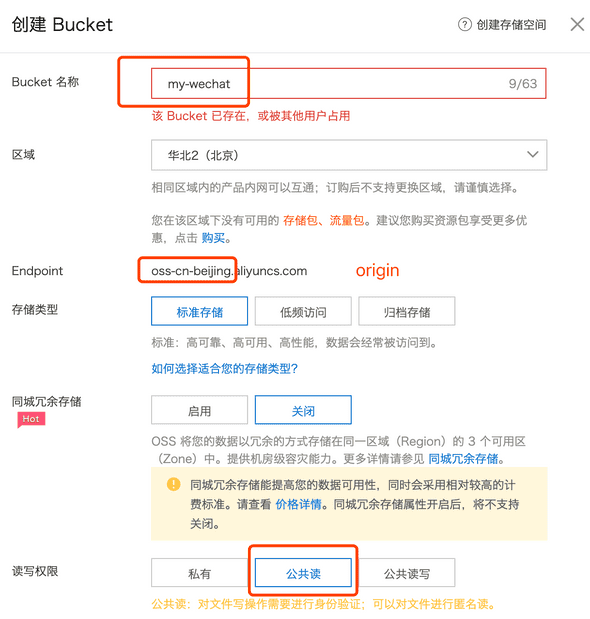
记住这里的origin为:oss-cn-beijing,后面对接阿里云要用到。
版本控制和加密我没开通,毕竟设置了公共读这种方式。况且我也主要用于外链,高级别安全加密感觉不太需要了。
然后就是这里购买了一年资源包。
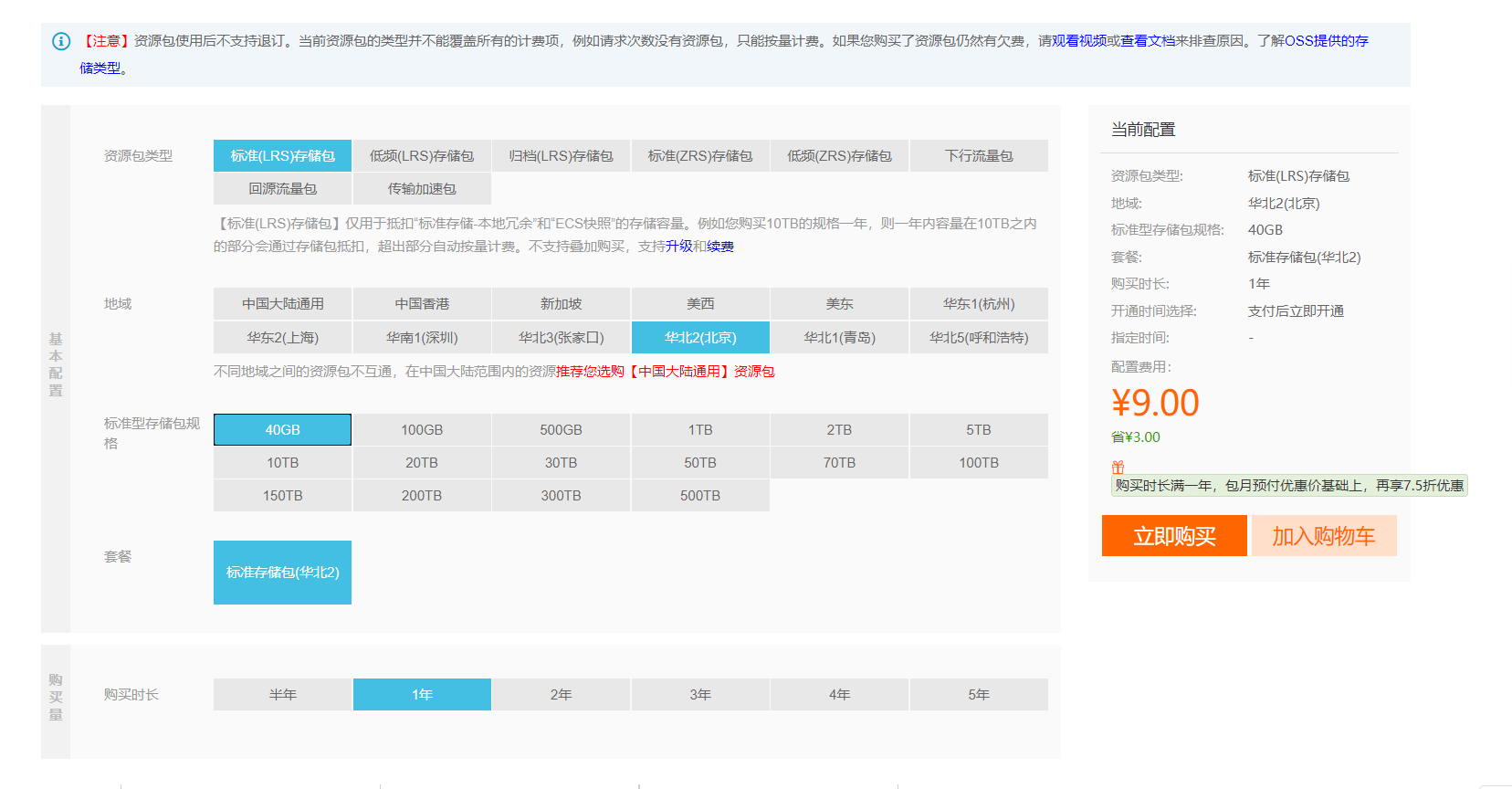
创建完后,点击右上角头像,选择accesskeys。
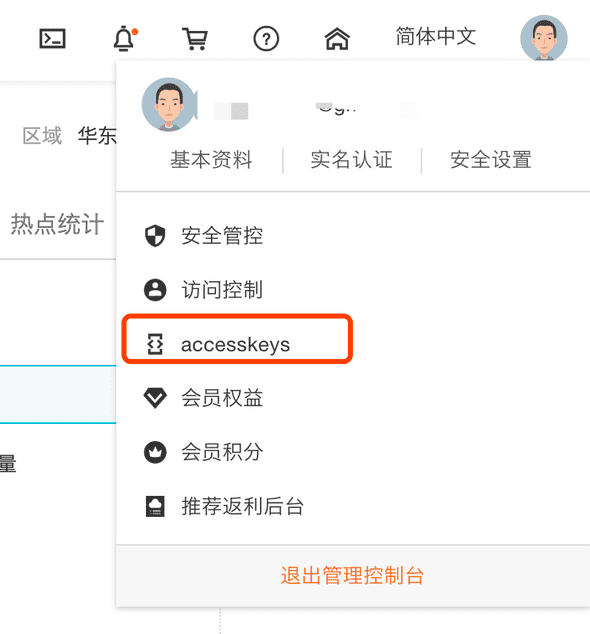
选择继续使用,得到AccessKey ID 和 Access Key Secret ,简单记一下,在后面的配置中需要使用。
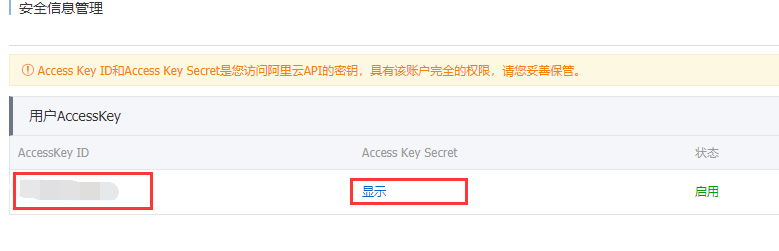
至此,阿里云OSS服务已经搭建完毕。
PicGo
下面是PicGo的介绍和配置。
介绍
PicGo一个用于快速上传图片并获取图片 URL 链接的工具,支持7种常见图床对接。
按道理来说,本来是要自己手动写代码来对接阿里云,但是PicGo已经都帮我们写好了,不用再造轮子了呀!
安装
不同平台安装过程详见官网,下载链接如下:https://github.com/Molunerfinn/PicGo/releases
依据不同文件的后缀名,可以找到不同平台的安装包。这里我选择的是exe结尾的windows安装包。
另外,PicGo有不同版本,我选择的是最新的2.3 beta 版本,可以选择低的稳定版本。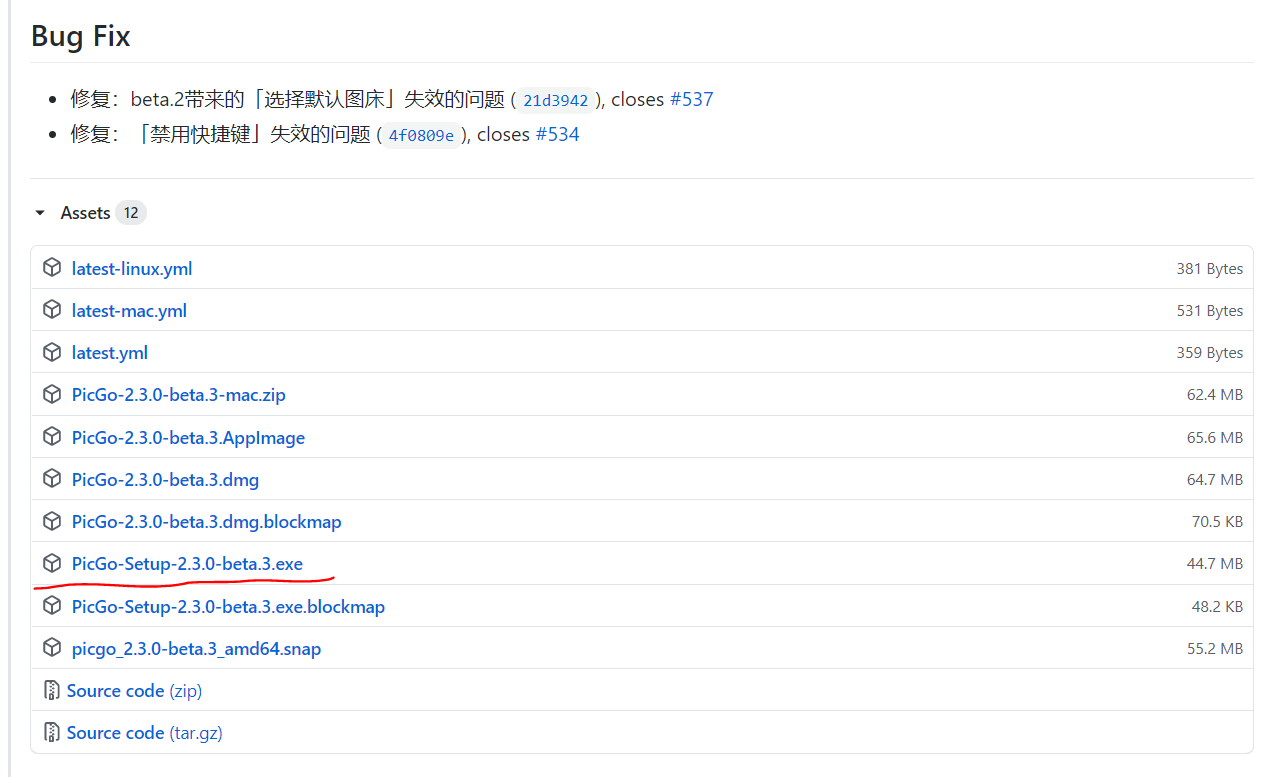
配置阿里云
自行下载安装完毕后,再来配置阿里云。查看官方文档,原来就是封装好了一个json字符串,当用户填好各项参数以后,然后向阿里云发送请求。
1 | { |
在图床设置上选择「阿里云OSS」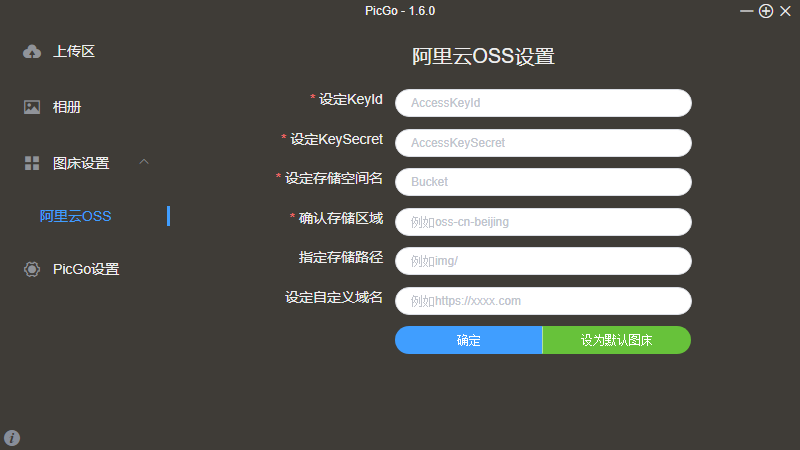
从阿里云找到 AccesKey ID, Access Key Secrect, Origin, 存储空间名。
注意这里的存储空间名一定要写对,比如我的为article-shaw,也就是当初我创建的Bucket名。另外,还有一个很重要的地方就是存储区域,名为oss-cn-beijing。
在填写存储路径时,比如img/的话,上传的图片会默认放在OSS的img文件夹下。不需要你自己去网站创建文件夹,程序就会帮你自动生成哦。
注意存储路径一定要以/结尾!存储路径是可选的,如果不需要请留空。
上传图片
好了,开始爽起来吧!打开软件,这里的链接格式选择的是Markdown,因为我主要拿来写文章的。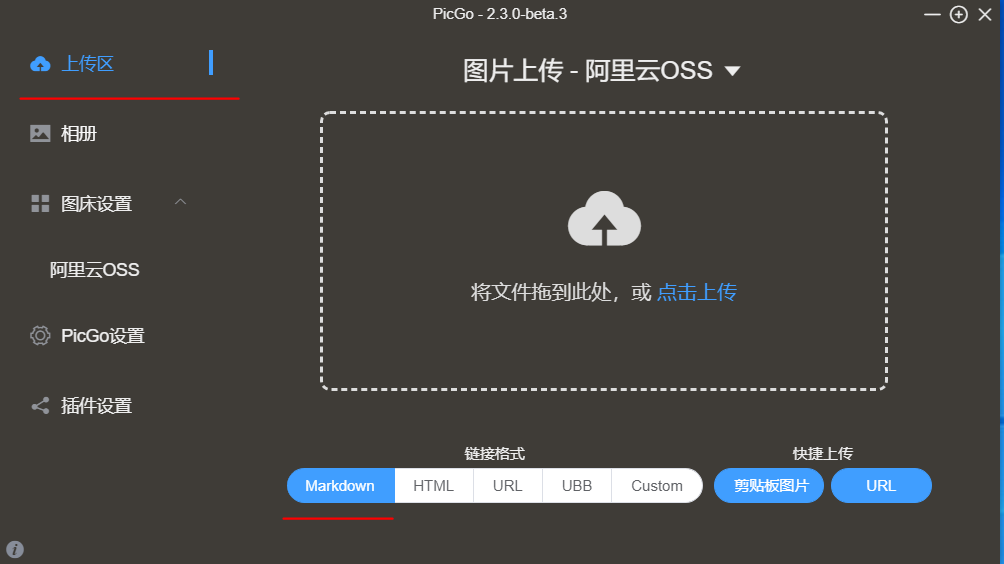
找到一张图片,然后拖拽到上传区之后,电脑会提示上传成功或者上传失败。
如果成功了,前往自己的阿里云,就能看到刚上传的文件啦。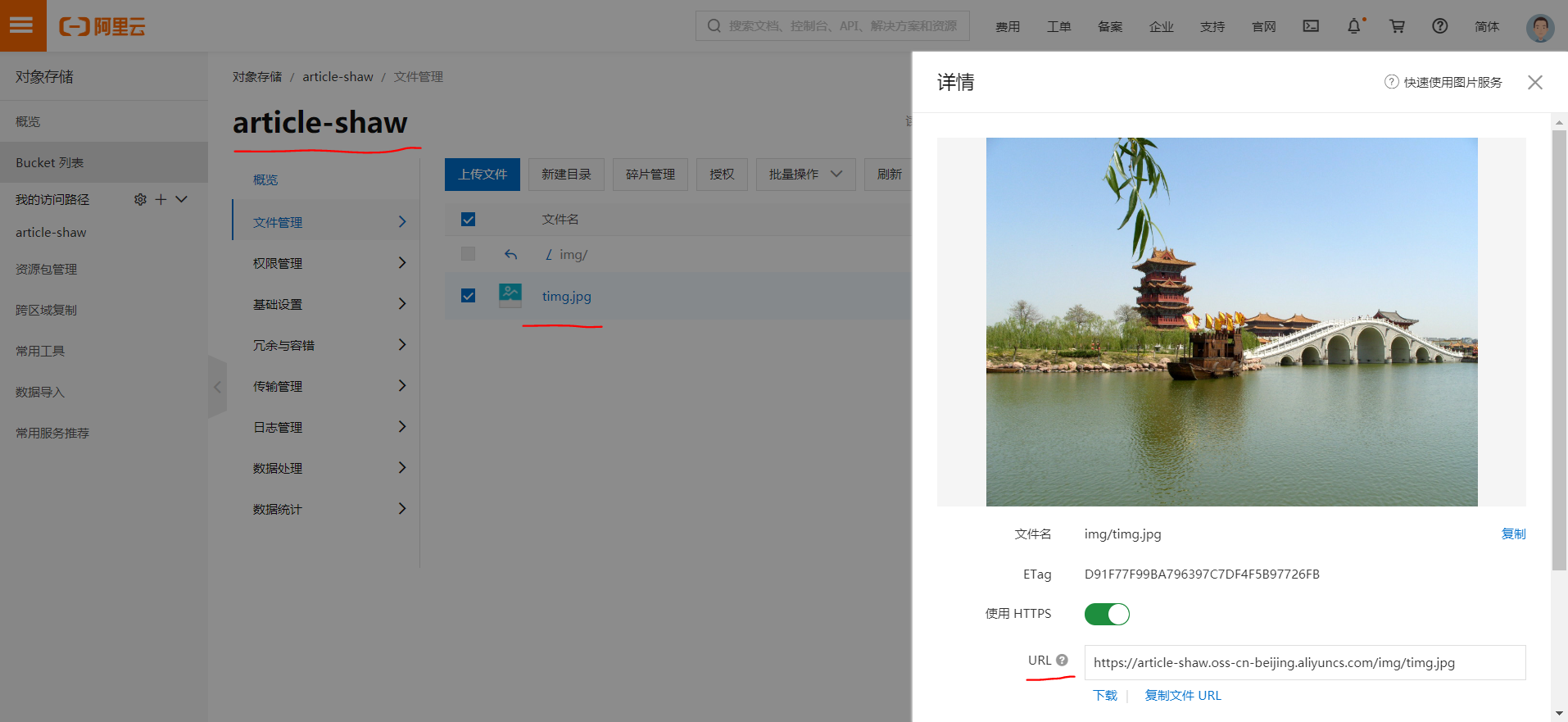
如图10,在右下角有图片的URL,复制到浏览器就自动下载了。
再回到PicGo,我们选择相册,就能发现刚上传的照片,直接点击复制,就得到了Markdown格式的图片链接。
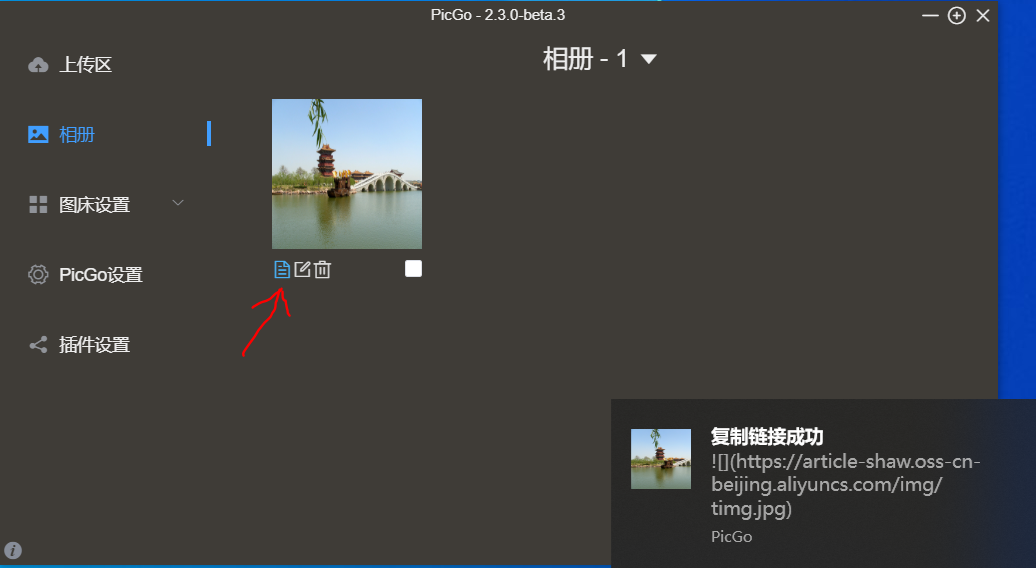
也就是说,我们不需要登录阿里云,就能轻松获取到图片的外链。我们不妨将地址放到各种Markdown的编译器上去,经测试都能展现出来。
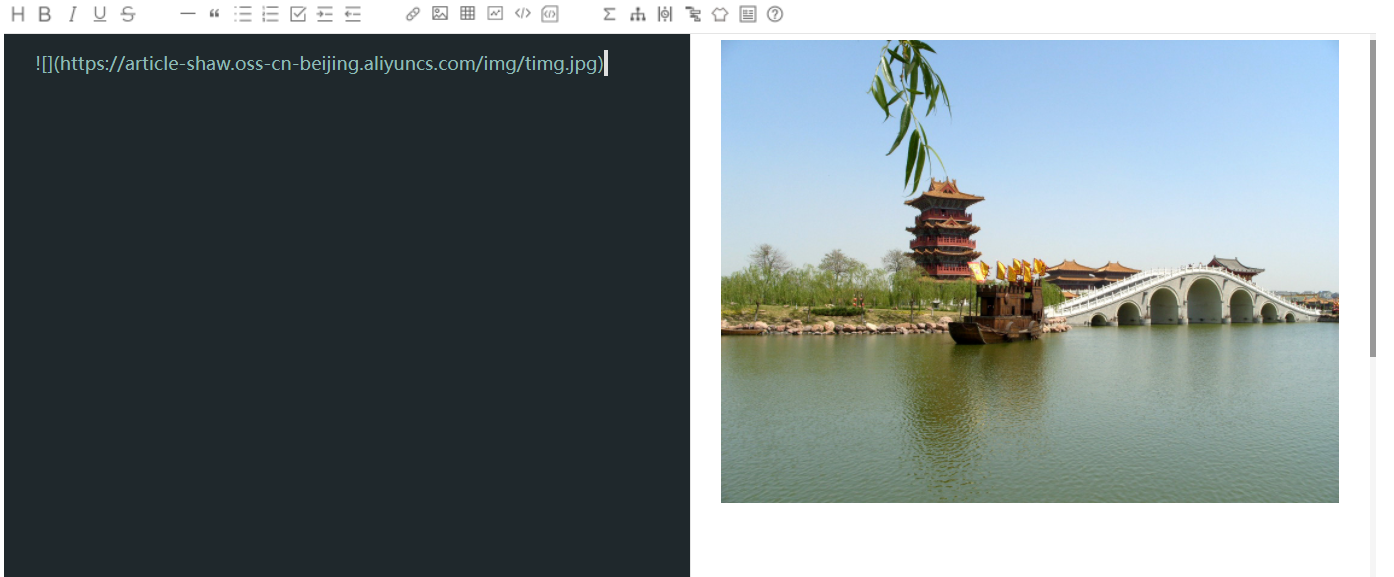
对接Markdown Nice
在之前,我介绍了一个神级网站mdnice,这个网站可以对接阿里云图床,详细步骤请前往参考资料的第4篇文章《mdnice的阿里云图床搭建教程》。
参考资料:
[1] 图床介绍_百度百科
[2] PicGo的Github地址
[3] PicGo中文使用文档
[4] mdnice的阿里云图床搭建教程